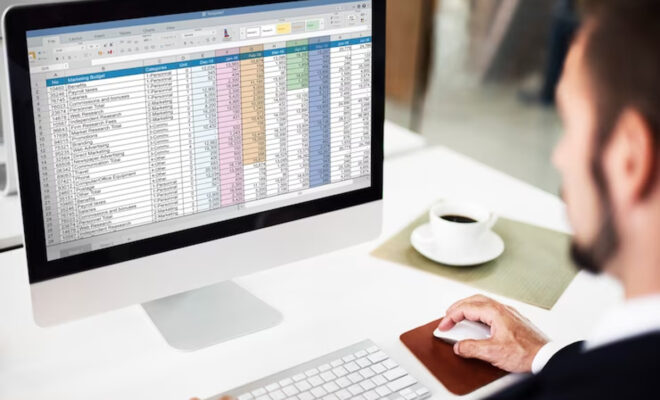Formule Excel : créez facilement grâce à nos conseils
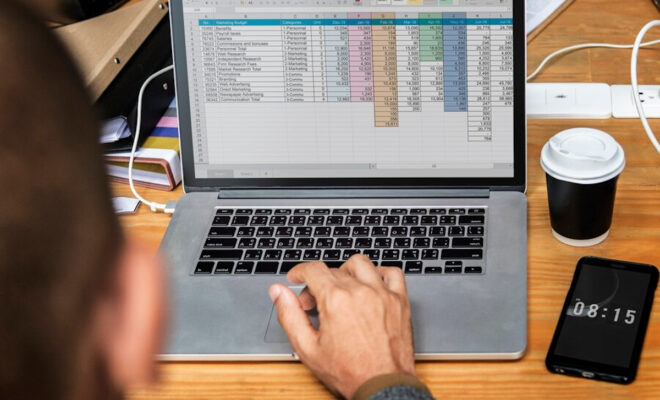
Excel, ce logiciel de Microsoft, est un véritable couteau suisse pour les professionnels de tous les secteurs. Au-delà de sa fonction de gestion de données et de calculs, Excel offre une possibilité quasi-infinie de créer des tableaux, d’analyser des valeurs, de faire des plages de cellules et bien plus encore. Mais pour en tirer le meilleur parti, il faut maîtriser les formules. En fait, la formule Excel est la clé qui ouvre toutes les portes du logiciel. Dans cet article, nous vous donnons toutes les astuces pour créer facilement vos formules avec Excel.
Maîtrisez l’art de la formule avec Excel
Pour entrer dans le vif du sujet, nous allons vous présenter les bases de la création de formules sur Excel. En effet, sans une bonne maîtrise de la référence de cellule, de l’usage du signe égal et de la fonction somme, vous risquez de vous retrouver rapidement dans l’impasse.
Pour commencer, une formule sur Excel doit toujours débuter par un signe égal (=). Ensuite, vous devez mettre le nom de la fonction que vous voulez utiliser, suivi de ses arguments entre parenthèses. Par exemple, pour additionner les valeurs de deux cellules A1 et A2, vous pouvez écrire la formule suivante : =SOMME(A1;A2).
Pour référencer une cellule dans une formule, vous avez généralement besoin de son adresse, qui se compose de la lettre de la colonne et du numéro de la ligne. Par exemple, la première cellule du tableau est appelée “A1”, car elle se trouve à l’intersection de la colonne “A” et de la ligne “1”.
Utilisez les fonctions avancées d’Excel
Excel propose une panoplie de fonctions pour effectuer tous les types de calculs et de manipulations de données. Vous pouvez par exemple utiliser la fonction SOMME pour additionner une plage de cellules, la fonction MOYENNE pour calculer la moyenne d’une série de valeurs, ou encore la fonction RECHERCHEV pour retrouver une valeur dans un tableau.
Pour utiliser une fonction, vous devez d’abord écrire son nom, suivi d’une série d’arguments entre parenthèses. Par exemple, pour calculer la moyenne des valeurs de la colonne A, vous pouvez écrire la formule suivante : =MOYENNE(A:A).
En outre, Excel propose également une fonctionnalité très pratique appelée “tableau croisé dynamique”, qui permet d’analyser, de résumer et de visualiser rapidement des données complexes. Pour créer un tableau croisé dynamique, sélectionnez vos données, cliquez sur l’onglet “Insertion”, puis sur “Tableau croisé dynamique”.
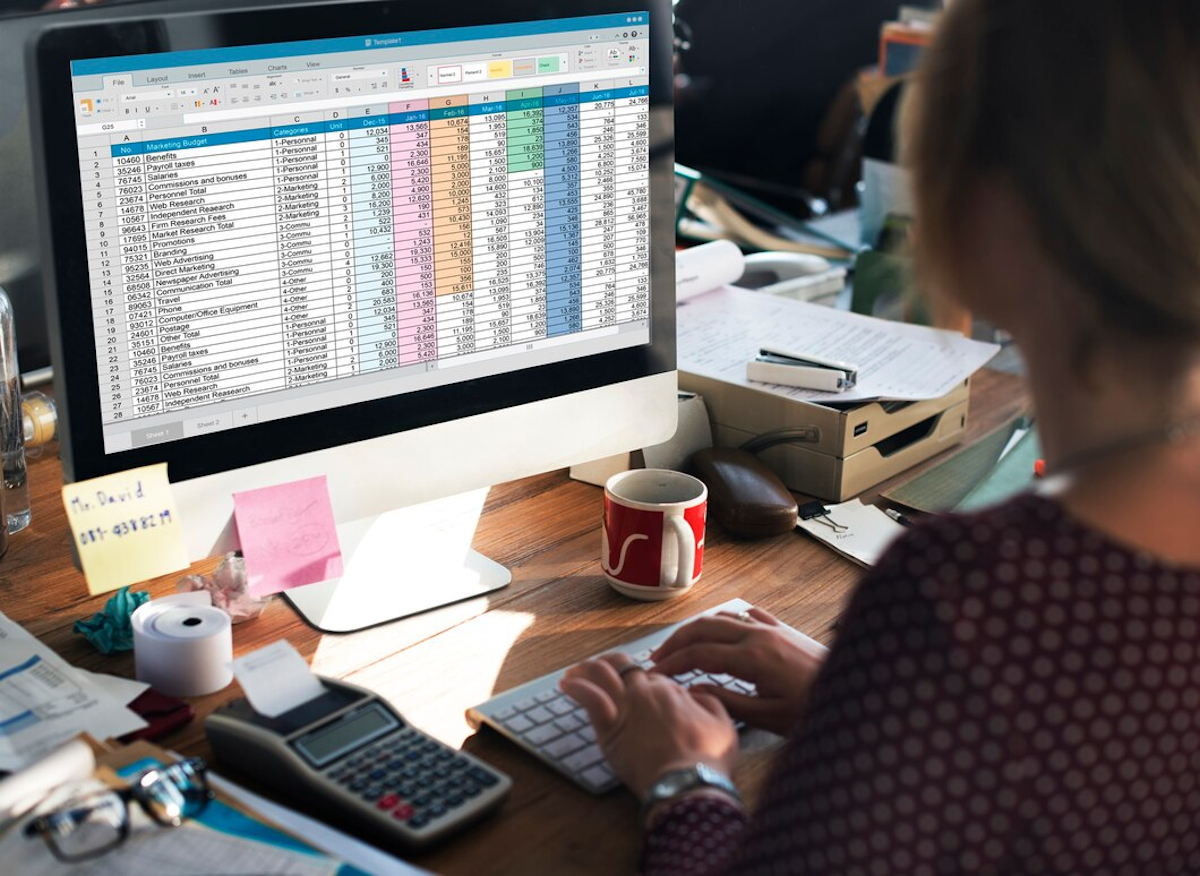
Optimisez vos formules avec les outils d’Excel
Pour aller plus loin dans l’utilisation des formules, Excel propose plusieurs outils pour vous aider à optimiser vos calculs. Parmi ceux-ci, la mise en forme conditionnelle, la liste déroulante, la zone de calcul et la boîte de gestionnaire sont particulièrement utiles.
La mise en forme conditionnelle, par exemple, vous permet de modifier l’apparence des cellules en fonction de leur contenu. Pour l’utiliser, sélectionnez les cellules que vous voulez mettre en forme, cliquez sur l’onglet “Accueil”, puis sur “Mise en forme conditionnelle”.
De même, la liste déroulante vous permet de créer un menu à partir duquel vous pouvez sélectionner des valeurs. Pour l’utiliser, cliquez sur l’onglet “Données”, puis sur “Validation des données”.
Enfin, la boîte de gestionnaire est un outil qui vous permet de naviguer facilement entre les différentes parties de votre classeur Excel, comme les feuilles de calcul, les graphiques ou les tableaux.
Passez à la vitesse supérieure avec Excel Web et Excel pour Mac
Avec l’avènement du cloud computing, Microsoft a développé une version web de Excel qui vous permet de créer, modifier et partager vos fichiers Excel en ligne. Avec Excel Web, vous pouvez accéder à vos fichiers à tout moment et à partir de n’importe quel appareil connecté à Internet.
De même, si vous êtes un utilisateur de Mac, vous pouvez également profiter de toutes les fonctionnalités d’Excel avec Excel pour Mac. Cette version du logiciel offre une interface utilisateur optimisée pour les appareils Apple, tout en conservant toutes les fonctionnalités de la version Windows.
En conclusion, que vous soyez un utilisateur novice ou expérimenté d’Excel, la maîtrise des formules est essentielle pour exploiter pleinement les capacités du logiciel. Avec ces conseils, vous avez désormais toutes les clés en main pour créer vos propres formules et optimiser votre travail avec Excel. Alors, n’hésitez plus, lancez-vous et explorez toutes les possibilités offertes par ce logiciel incontournable.
Rendez-vous à la prochaine formule !